初识Java和JDK下载安装
故事:Java帝国的诞生
对手:
C&C++
◆1972年C诞生
◆贴近硬件,运行极快,效率极高。
◆操作系统,编译器,数据库,网络系统等
◆指针和内存管理
◆1982年C++诞生
◆面向对象
◆兼容C
◆图形领域、游戏等
Java
◆语法有点像C
◆没有指针
◆没有内存管理
◆真正的可移植性,编写一次,到处运行
◆面向对象
◆类型安全
◆高质量的类库
◆.....
Java初生【三高:高可用,高性能,高并发,】
◆1995年的网页简单而粗糙,缺乏互动性。
◆1996年1月份Sun公司发布Java1.0正式版本
◆图形界面的程序(Applet)
◆Bill Gates说:这是迄今为止设计的最好的语言!
◆Java2标准版(J2SE):去占领桌面
◆Java 2移动版(J2ME):去占领手机
◆Java2企业版(J2EE):去占领服务器
◆大量的巨头加入
Java的发展:
◆他们基于Java开发了巨多的平台,系统,工具
◆构建工具:Ant,Maven,Jekins
◆应用服务器:Tomcat,Jetty,Jboss,Websphere,weblogic
◆Web开发:Struts,Spring,Hibernate,myBatis
◆开发工具:Eclipse,Netbean,intellij idea,Jbuilder
◆2006:Hadoop(大数据领域)
◆2008:Android(手机端)
Java特性和优势
◆简单性
◆面向对象
◆可移植性
◆高性能
◆分布式
◆动态性-反射
◆多线程
◆安全性
◆健壮性
Java三大版本
◆Write Once、Run Anywhere
◆JavaSE:标准版(桌面程序,控制台开发……)
◆JavaME:嵌入式开发(手机,小家电.……)
◆JavaEE:E企业级开发(web端,服务器开发.…)
JDK JRE JVM
◆JDK:Java Development Kit Java开发环境
◆JRE:Java Runtime Environment Java运行环境
◆JVM:JAVA Virtual Machine Java虚拟机
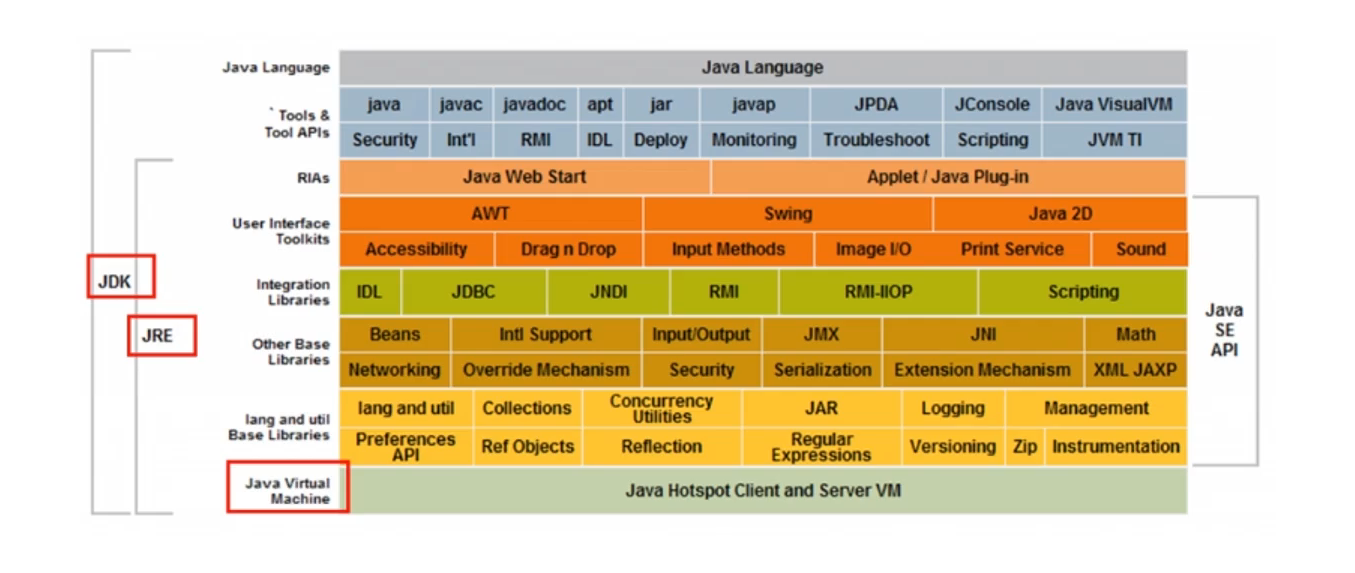
搭建开发环境:
◆JDK下载与卸载安装
卸载
1、删除JDK的安装目录
2、删除配置的环境变量:JAVA_HOME
3、删除Path下相关JDK的bin
4、删除完,测试一下是否卸载完成:Win+R 打开CMD,输入DOS命令【java -version】, 表示卸载成功。

下载安装
1、检查本机系统的位数,一般是64位,进入以下的地址进行下载JDK:
https://www.oracle.com/java/technologies/javase-downloads.html
2、安装,选择合适的安装目录和安装内容,然后一直下一步就行,不过
需要注意的是:当安装前界面中出现以下界面,默认安装JDK和JRE都安装,我们需要选择安装【就是安装时去掉公共类库选项】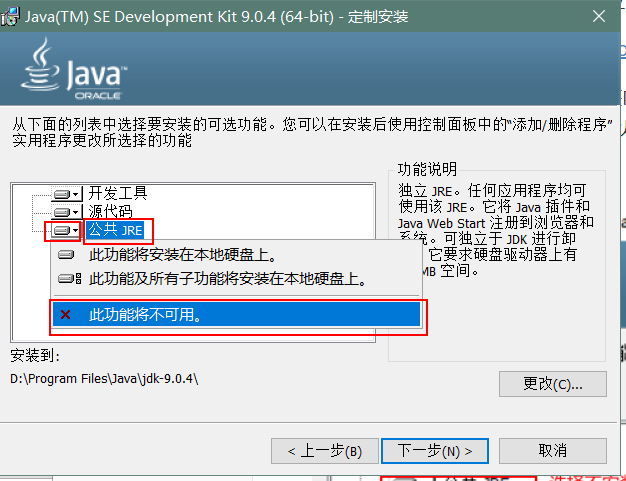
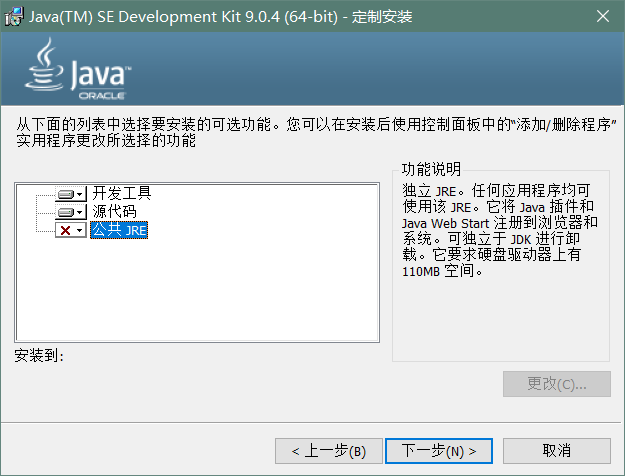
配置环境变量
1、双击安装,记住安装的路径【配置环境变量时需要】
2、环境变量:新建并配置-->JAVA_HOME【右键我的电脑—>属性—>高级—>环境变量—>系统变量】

3、环境变量:配置Path变量:%JAVA_HOME%\bin
注意:如果是win10以下电脑系统:%JAVA_HOME%\bin; 不能漏写“;”分号
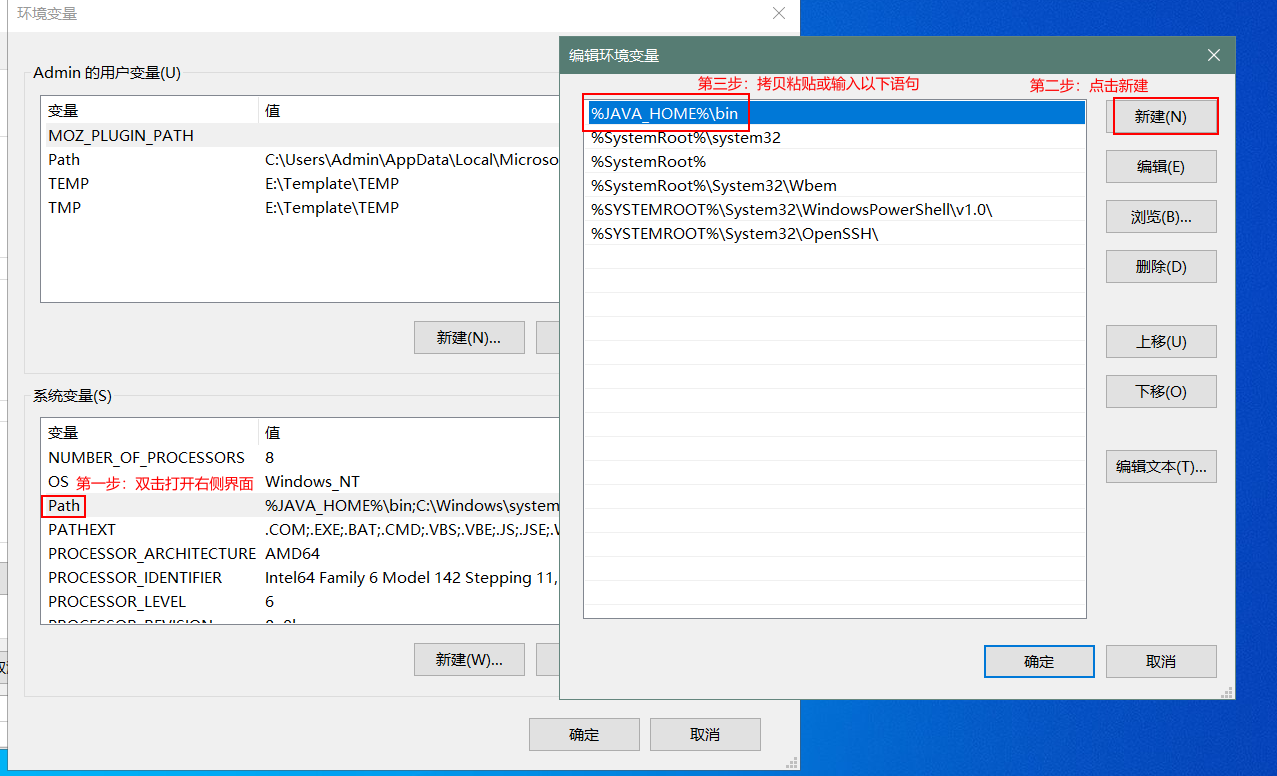
4、测试JDK是否安装成功, Win+R 打开CMD ,输入DOS命令【java -version】
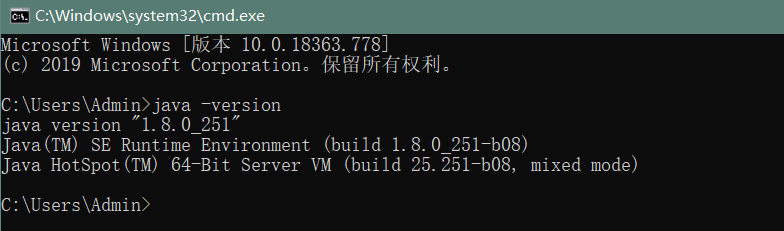
◆JDK目录介绍
bin目录:Java可执行的程序:Java【运行】,Javac【编译器】....等很多的.exe文件。 Include目录:因为JDK是使用的C和C++语言编写的,因此JDK运行时,需要引入C和C++一些头文件,就是存放到该目录下。 jre目录:Java运行时环境 lib目录:Java的类库文件,Java开发需要使用的一些库文件 src压缩包:里边是一些资源文件,都是一些Java的源代码百度
◆Notepad++安装和使用:
选择合适的目录,一直下一步,直到完成
第一个Java程序:HelloWorld
◆HelloWorld 及简单语法规则
1.随便新建一个文件夹,存放代码 2.新建一个ava文件文件后缀名为.java
Hello. java
【注意点】:系统可能没有显示文件后缀名,我们需要手动打开。
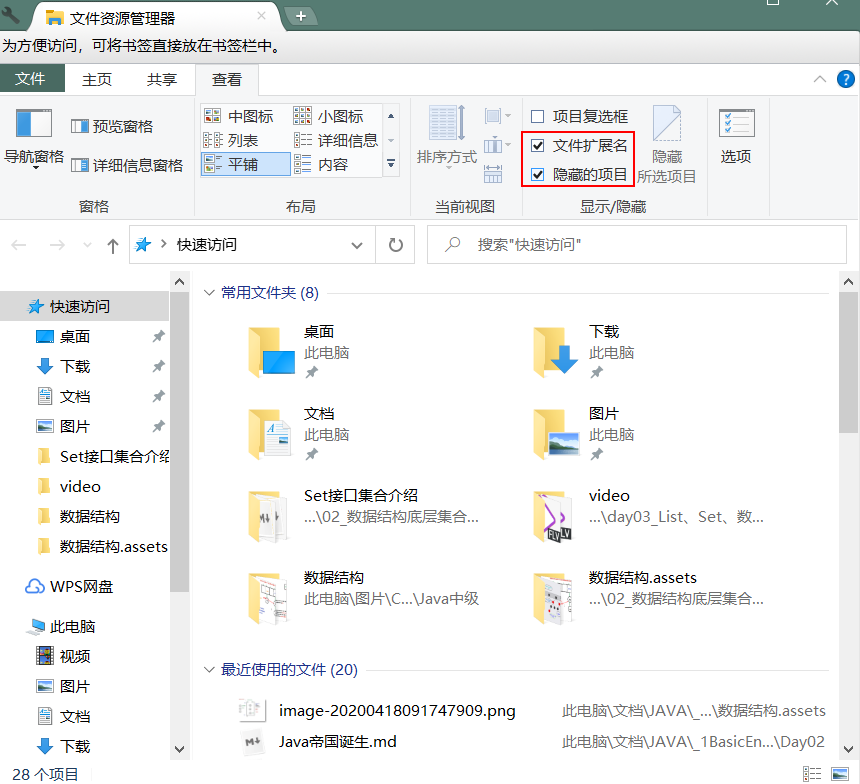
3、编写HelloWorld.java文件,完成后再该目录下,进入CMD,先编译【将.java文件,编译出.class文件】,再运行【运行.class文件】
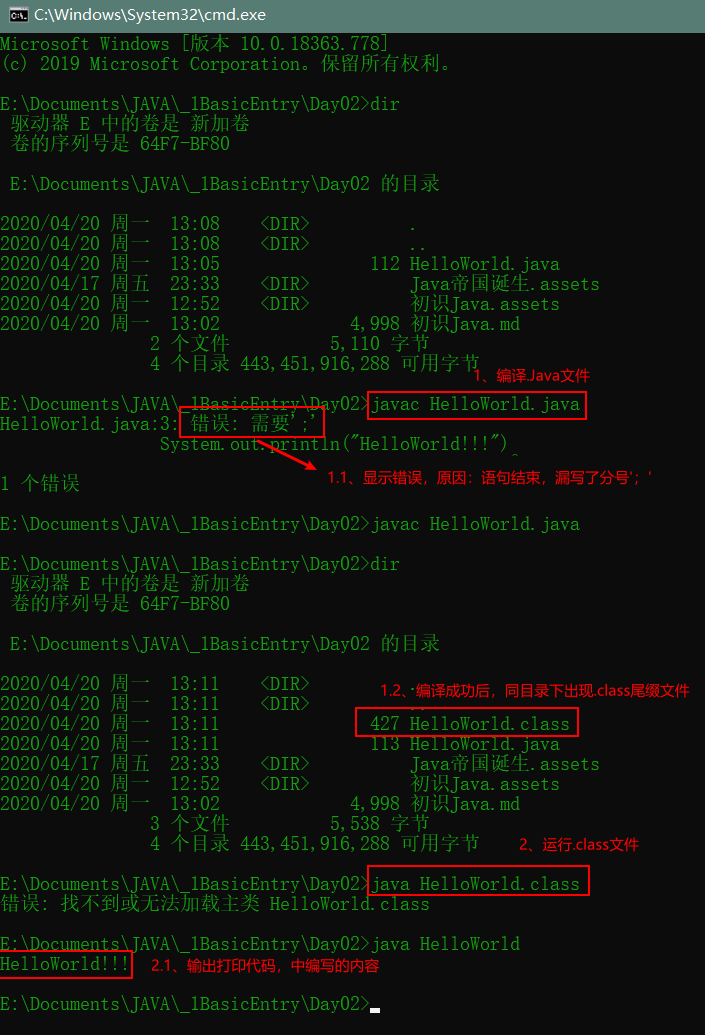
可能遇到的情况:
1.每个单词的大小不能出现问题,Java是大小写敏感的
2.尽量使用英文;
3.文件名和类名必须保证一致,并且首字母大写;
4.符号使用的了中文;
5、不要漏写分号;
6、参数列表不能写错
(String[] agrs)不能写错(args[] String)。
Java程序运行机制
◆编译型
◆解释型
◆程序运行机制
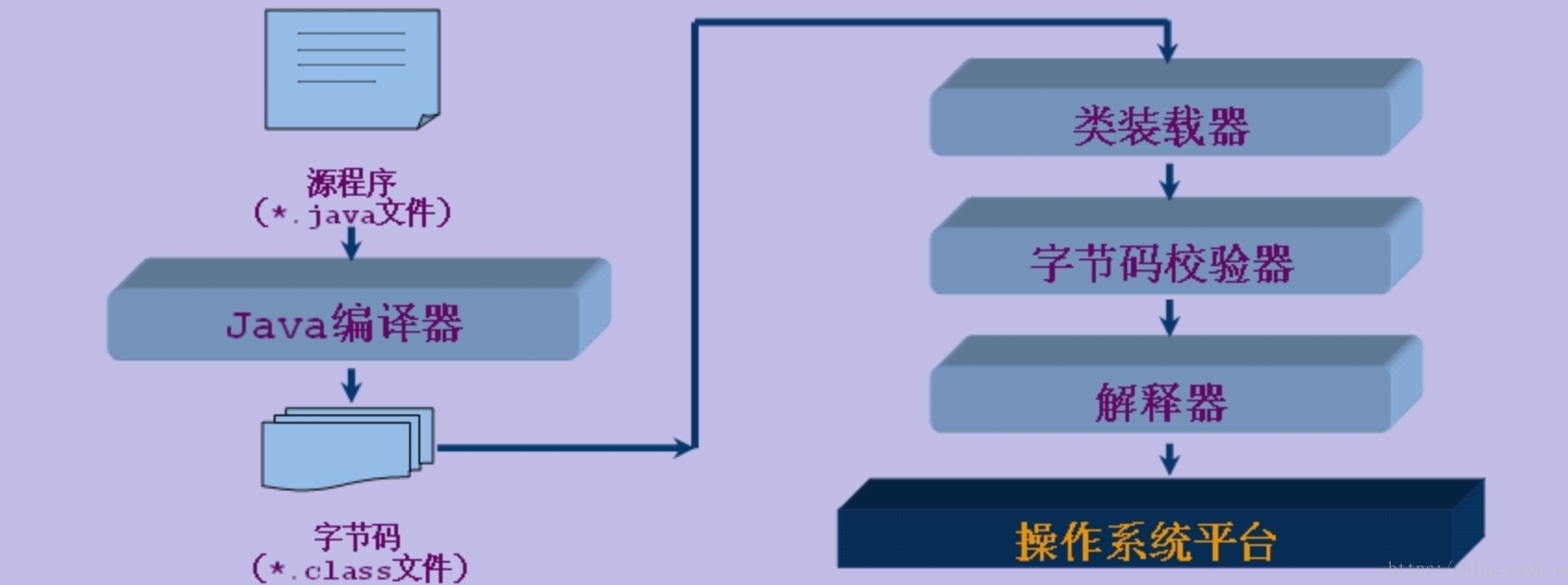
初识Java和JDK下载安装的更多相关文章
- Java SE开发系列-JDK下载安装
JDK下载安装 JDK是Java的开发环境,目前JDK内部也包含了JRE,JRE主要是JAVA程序的运行环境. 点击官方下载地址,按着下图操作即可下载对应系统的不同版本JDK. 进入页面滑到页面底部点 ...
- JDK下载安装配置教程(详细)
JDK下载安装配置教程(详细) 版权声明:本文为原创文章,转载请附上原文出处链接和本声明.https://www.cnblogs.com/mxxbc/p/11844885.html 因为最近需要在Wi ...
- JDK下载安装与环境变量配置图文教程【超详细】
JDK下载安装与环境变量配置图文教程[超详细] 创建时间:2019年11月13日11时02分 文章目录 1. JDK介绍 1.1 什么是JDK? 1.2 JDK版本介绍 2. JDK下载与安装 3.w ...
- JDK下载安装与卸载详解
JDK下载安装 1. 下载: 推荐版本:JDK 8 (7.8目前广泛应用) 官网地址:https://www.oracle.com/cn/java/technologies/javase/javase ...
- Java JDK下载安装及配置
下载JDK(Java Development Kit),所有的Java程序都依赖他. 下载地址 www.oracle.com 直接下载 安装JDK如图(傻瓜式安装,下一步下一步): 安装完成后 ...
- Java基础学习总结一(Java语言发展历史、JDK下载安装以及配置环境变量)
最近一段时间计划复习一下java基础知识,使用的视频课程是尚学堂高淇老师的,上课过程中的心得体会直接总结一下,方便以后复习. 一:计算机语言的发展 1:机器语言,最原始的语言,主要有“01”构成,最早 ...
- Java基础--JDK的安装和配置
一.Java平台简述 1.1 Java语言简介 Java是一门面向对象的编程语言,不仅吸收了C++语言的各种优点,还摒弃了C++里难以理解的多继承.指针等概念,因此Java语言具有功能强大和简单易用两 ...
- JDK下载-安装-配置
1.JDK的下载 jdk1.8版本 下载地址: http://www.oracle.com/technetwork/java/javase/downloads/jdk8-downloads-213 ...
- 番外篇:因为一个固态导致的——系统重装与JAVA软件环境下载安装配置
第一步:拆机改装 最近想换个固态硬盘提提速度,就买了个,然后拧下后盖螺丝,将键盘盖拿下,中间有两个根线连着把扣打开就可以了,将新的固态硬盘装到原本的机械硬盘的地方,又买了个光驱托盘改装位将光驱位装上了 ...
随机推荐
- 想进大厂嘛?这里有一份通关秘籍:iOS大厂面试宝典
1.NSArray与NSSet的区别? NSArray内存中存储地址连续,而NSSet不连续 NSSet效率高,内部使用hash查找:NSArray查找需要遍历 NSSet通过anyObject访问元 ...
- Restlet Client发送GET、POST等请求
插件下载 百度云盘 链接:https://pan.baidu.com/s/13R4s1UR5TONl2JnwTgtIYw 密码:rt02 插件安装 解压后,直接拖进浏览器中. 功能演示
- 解决click与hover(mouseover)的冲突问题
主要应用到一个知识点:$(selector).data('name','value'); <!DOCTYPE HTML> <html> <head> <met ...
- d3限制范围缩放和平移升级到版本4
感谢您提供帮助以更新下面的代码以在版本4中工作.我已将zoom.behaviour更改为d3.zoom,但我不清楚所需的其他更改.看起来比v3还要复杂! <!DOCTYPE html> & ...
- vue中的ref属性
1.什么是ref? ref是用于快速定位到dom结构,vue中一般不去操作dom结构,他是数据驱动的.jQuery会疯狂操作DOM {{msg}} mounted(){ let h = this.$r ...
- 最短路径变形 POJ 2253
Freddy Frog is sitting on a stone in the middle of a lake. Suddenly he notices Fiona Frog who is sit ...
- Springboot:logback日志管理(九)
Springboot默认使用的日志框架就是logback 创建自定义的logback-spring.xml放在resources类目录下即可 logback-spring.xml: <?xml ...
- PHP Ajax 跨域问题解决方案
本文通过设置Access-Control-Allow-Origin来实现跨域. 例如:客户端的域名是client.0751.tv,而请求的域名是server.0751.tv. 如果直接使用ajax访问 ...
- php下载各种编辑器输出的内容到word中展示
<?php/** * Created by PhpStorm. * User: 工作 * Date: 2018/1/11 * Time: 12:02 */ //连接数据库$dsn = " ...
- 2019-2020-1 20199329《Linux内核原理与分析》第四周作业
<Linux内核原理与分析>第四周作业 一.上周问题总结: 虚拟机环境缺少部分库文件 书本知识使用不够熟练 二.本周学习内容: 1.实验楼环境使用gdb跟踪调试内核 1.1 在该环境下输入 ...
